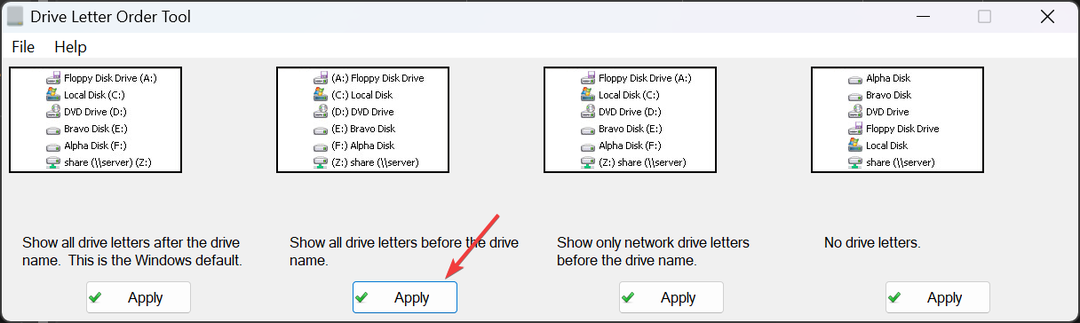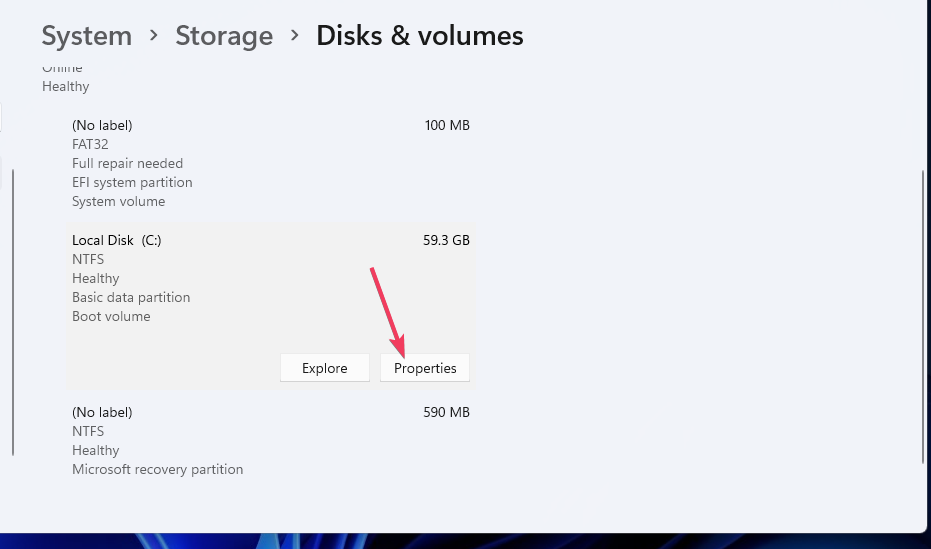- Instalacja kompilacji Windows 11 Insider jest podobna do aktualizacji i zachowa Twoje dane; wyjaśnimy, co dzieje się dalej.
- Jeśli Twoje urządzenie spełnia minimalne wymagania dotyczące aktualizacji z systemu Windows 10 do Windows 11, możesz kontynuować bez problemu.
- Zanim zaczniesz, utwórz kopię zapasową ważnych plików, obrazów i dokumentów za pośrednictwem usługi w chmurze.
- W dzisiejszym artykule omówimy, co dzieje się po aktualizacji do systemu Windows 11, a także jak uniknąć utraty danych.

xZAINSTALUJ KLIKAJĄC POBIERZ PLIK
To oprogramowanie naprawi typowe błędy komputera, ochroni Cię przed utratą plików, złośliwym oprogramowaniem, awarią sprzętu i zoptymalizuje komputer pod kątem maksymalnej wydajności. Napraw problemy z komputerem i usuń wirusy teraz w 3 prostych krokach:
- Pobierz narzędzie do naprawy komputera Restoro który jest dostarczany z opatentowanymi technologiami (patent dostępny) tutaj).
- Kliknij Rozpocznij skanowanie aby znaleźć problemy z systemem Windows, które mogą powodować problemy z komputerem.
- Kliknij Naprawić wszystko naprawić problemy mające wpływ na bezpieczeństwo i wydajność komputera
- Restoro zostało pobrane przez 0 czytelników w tym miesiącu.
Pojawiły się obawy dotyczące aktualizacji systemu Windows 11, a mianowicie, czy dane, katalogi i aplikacje zostaną usunięte po instalacji.
Dlatego tu pojawia się odpowiedź na pytanie, czy aktualizacja do systemu Windows 11 usunie moje pliki i programy.
Po pierwsze, pamiętaj, że nic nie zmusza Cię do aktualizacji z obecnego systemu operacyjnego Windows 10. Ale jeśli twój komputer spełnia wymagania systemowe, będziesz mógł to zrobić za darmo.
Ważne jest, aby wiedzieć, że chociaż aktualizacja systemu operacyjnego do czystej instalacji, nie można pominąć niektórych różnic.
Ważne jest, aby spojrzeć na wszystkie aspekty, kiedy instalacja systemu operacyjnego Windows 11, aby sprawdzić wymagania i jasno zrozumieć, jak to zrobić.
Tymczasem, jeśli używasz komputera z systemem Windows 10, będzie on w pełni obsługiwany do października 2025 r., więc nie ma pośpiechu z wprowadzaniem zmian.
Czy po zainstalowaniu systemu Windows 11 muszę ponownie instalować oprogramowanie i aplikacje?
Jeśli dokonałeś aktualizacji za pomocą aktualizacji, każda aplikacja i oprogramowanie sprzed aktualizacji pozostanie tak, jakbyś nigdy jej nie dotykał. Zatem, uaktualnienie do systemu Windows 11 pliki i inne dane nie zostaną usunięte, jeśli zrobisz to poprawnie.
Rozważ aktualizację jako typową aktualizację funkcji systemu Windows. Po ponownym uruchomieniu wszystko wróci do normy, jednak niektóre rzeczy mogą się różnić. W nowym systemie Windows 11 brakuje niektórych funkcji.
Możesz zdecydować się na zachowanie swoich plików i aplikacji podczas uaktualniania do systemu Windows 11, aby nie utracić żadnych danych.
Te funkcje, których nie znajdziesz w systemie Windows 11, są następujące:
- Panel wprowadzania danych matematycznych Tapeta na pulpit Wiadomości i zainteresowania
- Szybka aktualizacja
- Klawiatura z dotykiem
- Tryb tabletu
- Portfel
Oczywiście brakujące funkcje zostaną zastąpione innymi świetne funkcjonalności i interfejsy użytkownika ten podziw i są łatwe do zrozumienia.
Więc nie, jeśli uaktualnisz poprawnie i poprawnie, wszystko powinno wrócić do tego, gdzie było przed aktualizacją. Zalecamy jednak wykonanie kopii zapasowej wszystkich ważnych plików przed wprowadzeniem jakichkolwiek zmian.
Instalując nową wersję systemu, możesz się zastanawiać, jak: kopia zapasowa systemu Windows 11 bez utraty danych, i rozumiemy, że może to być dość kłopotliwe, ale zapewniliśmy Ci ochronę.
Jak wykonać kopię zapasową plików i folderów przed skonfigurowaniem systemu Windows 11?
Przynajmniej powinieneś mieć lokalną kopię zapasową wszelkich krytycznych plików danych. Przechowywanie większości plików danych w bezpiecznej usłudze opartej na chmurze zapewnia dodatkową warstwę zabezpieczeń i oszczędza dużo pracy.
Możesz rozpocząć ręczną kopię zapasową wszystkich ważnych danych, wykonując następujące czynności:
- Iść do Szukaj w pasku zadań i wpisz Panel sterowania.

- Kliknij System i bezpieczeństwo.

- Wybierz prowadzić lub sieć chcesz zrobić kopię zapasową, a następnie włącz Historia pliku.

Ręczne tworzenie kopii zapasowych plików może spowodować, że będziesz musiał dużo myśleć o zrobieniu tego dobrze lub źle. Nawet jeśli system pomoże ci w krokach, może coś pominąć podczas procesu tworzenia kopii zapasowej.
Jeśli nie masz pewności, na której usłudze Cloud możesz polegać, zalecamy Kopia zapasowa EaseUS Todo. Jest do pobrania za darmo, możesz skorzystać z korzystania z narzędzia i zaoszczędzić czas podczas tego procesu.
- Oprogramowanie do tworzenia kopii zapasowych i przywracania.
- Utwórz kopię zapasową systemu, pliku, dysku, partycji.
Gdy coś pójdzie nie tak, możesz również przywrócić utracone pliki, dane lub cokolwiek innego, co jest dla Ciebie cenne.
W przypadku utraty danych podczas aktualizacji systemu operacyjnego, możesz je odzyskać za pomocą Kreator odzyskiwania danych EaseUS, który jest również bezpłatny. To kompleksowe oprogramowanie do odzyskiwania plików upraszcza i przyspiesza odzyskiwanie danych.
- Jak naprawić kod błędu 0x800f0801 w systemie Windows 11?
- Pobierz PC Health Check, aby przetestować swój komputer w systemie Windows 11
- Jak zainstalować sterownik Hello Face dla Windows 11?
- Jak zainstalować system Windows 11 na nieobsługiwanym procesorze
Może być jeszcze coś innego powiązane problemy podczas instalacji Windows 11, dlatego możesz znaleźć przydatne wskazówki i obejścia, które pomogą Ci w dalszej części procesu.
Wreszcie, co nie mniej ważne, mamy garść obejść TPM dla systemu Windows 11 ominąć ograniczenia i zainstalować system operacyjny bez problemów na swoim urządzeniu.
Mamy nadzieję, że to rozwiewa Twoje obawy dotyczące uaktualnienia do systemu Windows 11, a jeśli masz inne pytania, odwiedź naszą witrynę internetową, aby uzyskać więcej informacji.
Czy dokonałeś aktualizacji do systemu Windows 11 i ingerowałeś w inne problemy? Zostaw komentarz w obszarze poniżej i opowiedz nam o swoim doświadczeniu.